Skonfiguruj usługę udostępniania rodziny – Apple Assistance (CA), Udostępnij Apple Music za pośrednictwem udostępniania rodziny na komputerze Mac – Apple Assistance (FR)
Udostępniaj muzykę jabłkową za pośrednictwem udostępniania rodziny na komputerze Mac
Contents
- 1 Udostępniaj muzykę jabłkową za pośrednictwem udostępniania rodziny na komputerze Mac
- 1.1 Skonfiguruj usługę udostępniania rodziny
- 1.2 Stwórz grupę rodzinną
- 1.3 Zaproś ludzi do dołączenia do grupy rodzinnej
- 1.4 Dołącz do grupy rodzinnej
- 1.5 Udostępniaj muzykę jabłkową za pośrednictwem udostępniania rodziny na komputerze Mac
- 1.6 Przyjdź do subskrypcji rodzinnej
- 1.7 Dodaj więcej członków do grupy rodzinnej
- 1.8 Zarządzaj zakupami w ramach udostępniania rodziny
- 1.9 Pokaż i pobieraj zakupy innych członków rodziny
- 1.10 Ukryj swoje zakupy w sklepie iTunes
Zauważony : Apple Music i Apple One nie są dostępne wszędzie. Zapoznaj się z artykułem Apple Media Apple Services Services.
Skonfiguruj usługę udostępniania rodziny
Możesz stworzyć grupę rodzinną i zaprosić tam ludzi lub dołączyć do innej grupy rodzinnej.
- Stwórz grupę rodzinną
- Zaproś ludzi do dołączenia do Twojej grupy rodzinnej
- Dołącz do grupy rodzinnej
Udostępnianie rodziny pozwala maksymalnie sześciu członkom rodziny na łatwe dzielenie się muzyką, filmami, programami telewizyjnymi, aplikacjami, książkami, subskrypcjami, zwłaszcza iCloud+i wiele więcej, wszystko bez konieczności dzielenia się identyfikatorem Apple. 1 Możesz skonfigurować identyfikator Apple dla dzieci, zdefiniować zdalne zezwolenia z czasem ekranu i zatwierdzenie wydatków i pobrania z urządzenia rodzica dzięki funkcji Authoration Authoriation. 2 Możesz także skonfigurować Apple Cash dla dziecka lub nastolatka lub uczynić konfigurację za pomocą Apple Watch.
Stwórz grupę rodzinną
Dorosły z rodziny (organizator rodziny) może skonfigurować udostępnianie dla wszystkich członków grupy z iPhone’a, iPada, iPoda Touch lub Mac. W przypadku aktywowania zakupu udostępniania organizator rodziny płaci zakupy członków rodziny i musi mieć ważną metodę płatności zarejestrowaną w jego pliku. 3
Na iPhonie, iPad lub iPod Touch
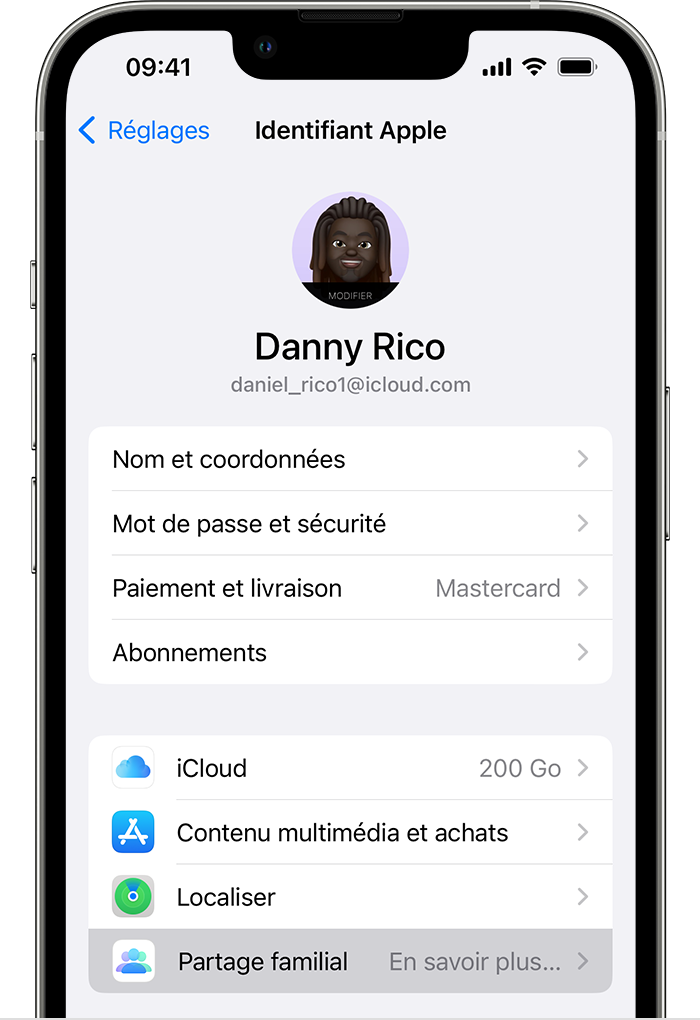
- Dostosowania dostępu.
- Dotknij swojego imienia.
- Dotknij dzielenie się rodziną, a następnie dotyk konfiguruj grupę rodzinną.
- Postępuj zgodnie z dyrektywami na ekranie, aby skonfigurować grupę rodzinną i zaprosić członków rodziny.
Na Mac z Ventura MacOS lub późniejszą wersją
- Wybierz menu Apple > Ustawienia systemu. Kliknij swoje imię i nazwisko, a następnie na udostępnianie rodziny.
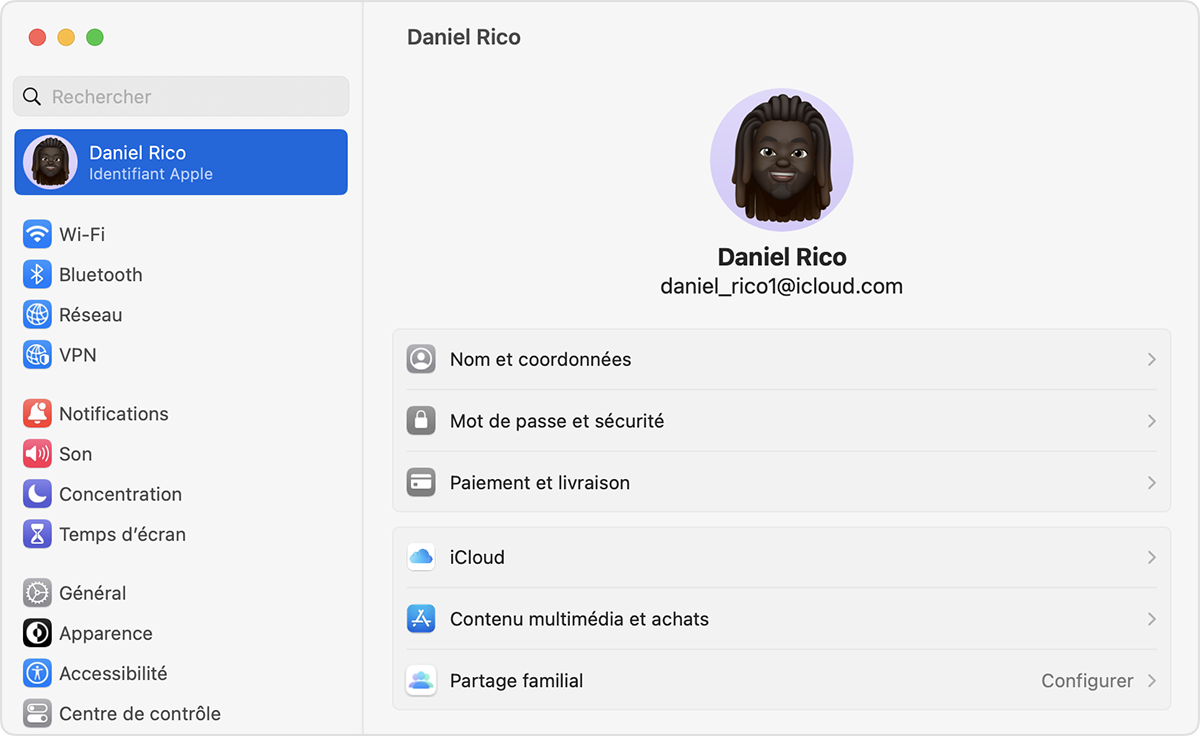
- Kliknij Skonfiguruj grupę rodzinną.
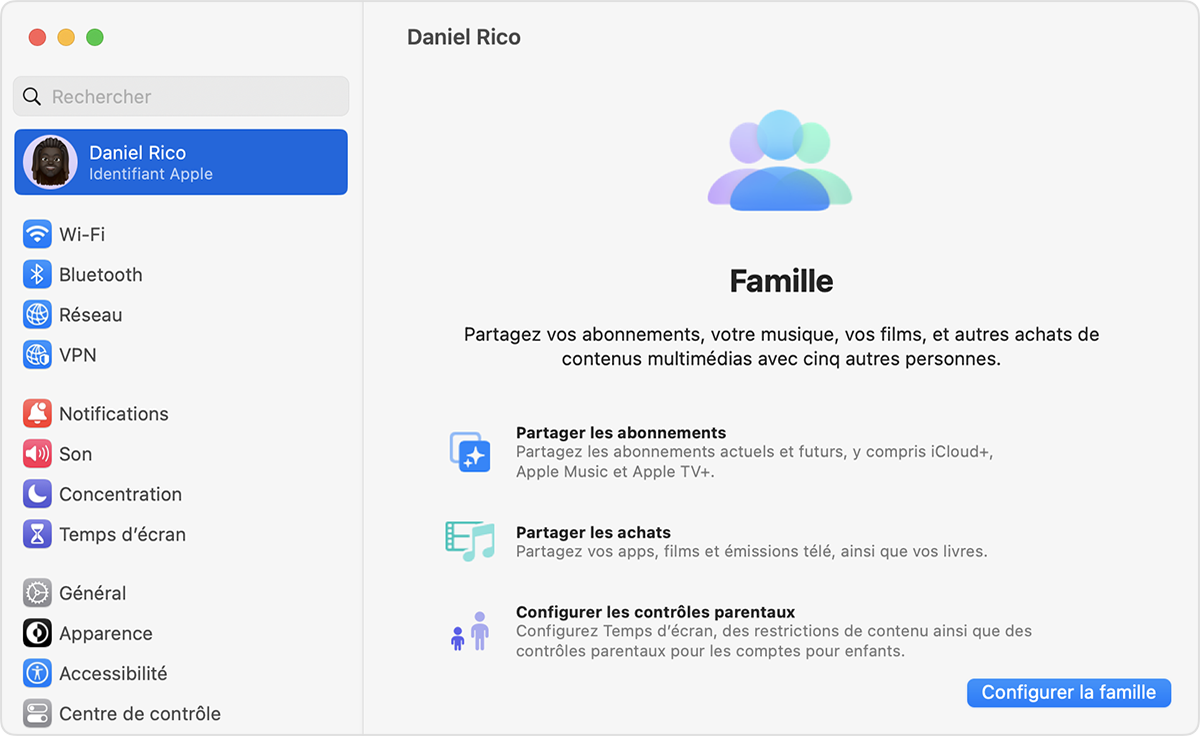
- Postępuj zgodnie z dyrektywami na ekranie, aby skonfigurować grupę rodzinną i zaprosić członków rodziny.
Na Mac z macOS Monterey lub wcześniejszą wersją
- Wybierz menu Apple > Preferencje systemowe, a następnie kliknij udostępnianie rodziny.
- Potwierdź identyfikator Apple, którego chcesz użyć do udostępniania rodziny i upewnij się, że wybrana jest opcja udostępniania moich zakupów.
- Postępuj zgodnie z instrukcjami na ekranie.
Zaproś ludzi do dołączenia do grupy rodzinnej
Jeśli zdecydujesz się zaprosić ludzi później lub chcesz dodać innego członka do swojej grupy rodzinnej, możesz wysłać im zaproszenie przez wiadomości, e -mailem lub osobiście.
Jeśli masz kilka identyfikatorów Apple, możesz połączyć każde ze swoich konta w swojej grupie, aby móc udostępnić zakupy innych identyfikatorów Apple z rodziną.
Na iPhonie lub iPadzie z iOS 16 lub późniejszą wersją
- Dostosowania dostępu.
- Stuknij rodzinę.
- Touch Dodaj członka
 .
. 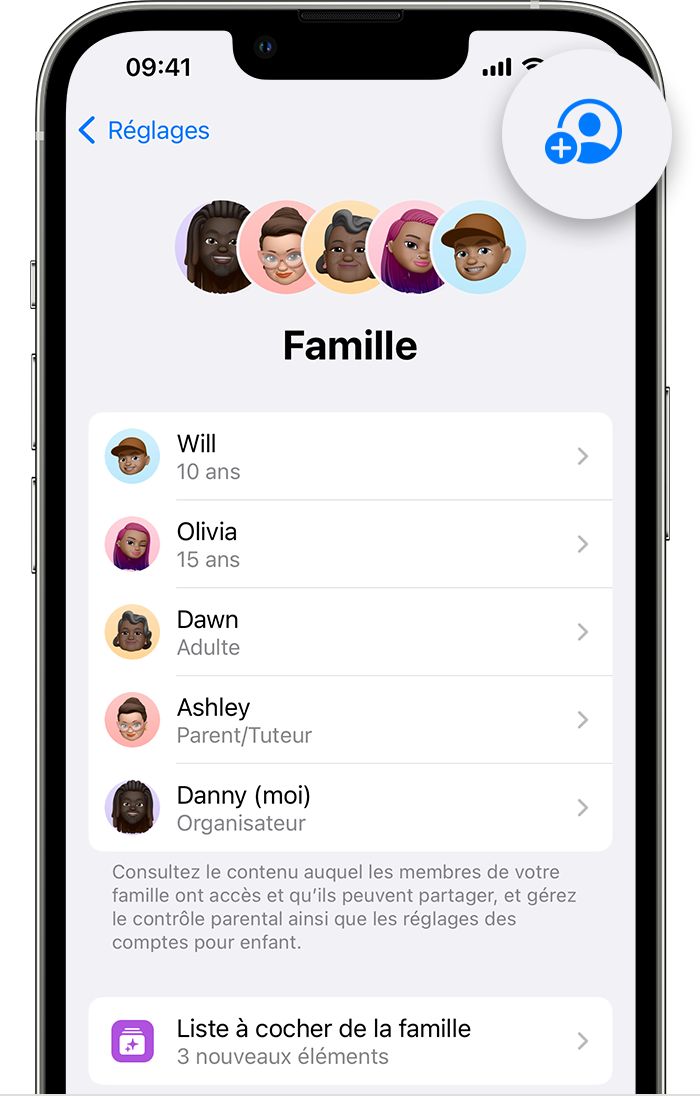
- Jeśli Twoje dziecko nie ma identyfikatora Apple, naciśnij konto dla dziecka. Jeśli jednak Twoje dziecko ma już identyfikator Apple, naciśnij na zaproszenie ludzi. Mogą wprowadzić hasło powiązane z jego identyfikatorem Apple na urządzeniu, aby zaakceptować zaproszenie.
- Postępuj zgodnie z instrukcjami na ekranie, aby skonfigurować kontrolę rodzicielską, udostępnianie pozycji i więcej.
Na iPhonie, iPad lub iPod Touch z iOS 15 lub wcześniejszą wersją
- Dostosowania dostępu.
- Dotknij swojego imienia, a następnie dotknij dzielenia się rodziną.
- Touch Dodaj członka.
- Jeśli Twoje dziecko nie ma identyfikatora Apple, naciśnij konto dla dziecka. Jeśli jednak Twoje dziecko ma już identyfikator Apple, naciśnij na zaproszenie ludzi. Mogą wprowadzić hasło powiązane z jego identyfikatorem Apple na urządzeniu, aby zaakceptować zaproszenie.
- Postępuj zgodnie z instrukcjami na ekranie.
Na Mac z Ventura MacOS lub późniejszą wersją
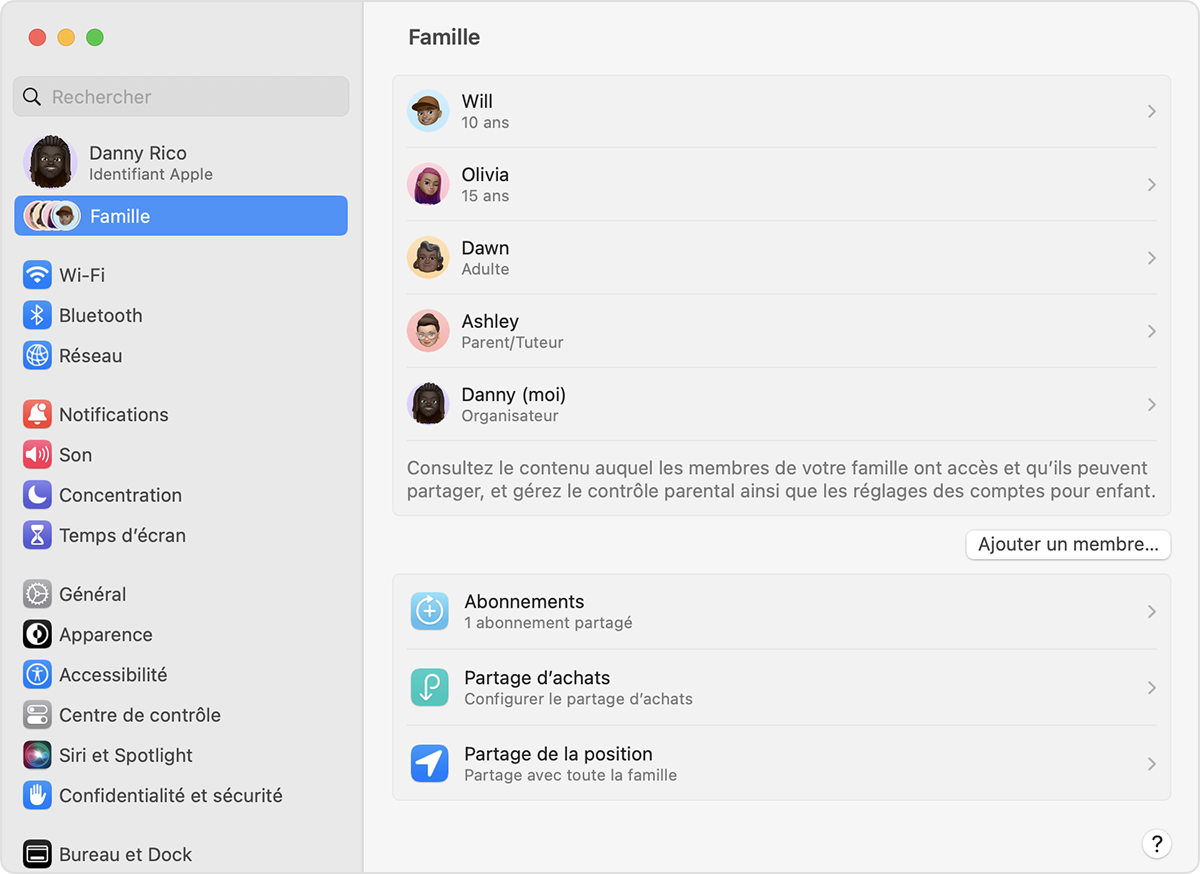
- Wybierz menu Apple > Ustawienia systemu.
- Kliknij rodzinę.
- Kliknij Dodaj członka, a następnie postępuj zgodnie z dyrektywami na ekranie.
Na Mac z macOS Monterey lub wcześniejszą wersją
- Wybierz menu Apple > Preferencje systemowe.
- Kliknij Udostępnianie rodziny.
- Kliknij Dodaj członka, a następnie postępuj zgodnie z dyrektywami na ekranie.
Sprawdź, czy członek rodziny przyjął twoje zaproszenie
Po wysłaniu zaproszenia możesz sprawdzić jego status.
Na iPhonie, iPad lub iPod Touch
- Dostosowania dostępu.
- Stuknij rodzinę. W iOS 15 lub wcześniejszej wersji, dotknij Twojego imienia, a następnie dotknij dzielenie się rodziną.
- Aby sprawdzić warunek zaproszenia, wybierz nazwę tej osoby.
- W razie potrzeby użyj Zwrot zaproszenia.
Na Mac z Ventura MacOS lub późniejszą wersją
- Wybierz menu Apple > Preferencje systemowe, a następnie kliknij grupę rodzinną.
- Aby sprawdzić warunek zaproszenia, wybierz nazwę tej osoby.
- W razie potrzeby użyj Zwrot zaproszenia.
Na Mac z macOS Monterey lub wcześniejszą wersją
- Wybierz menu Apple > Preferencje systemowe, a następnie kliknij udostępnianie rodziny.
- Aby sprawdzić warunek zaproszenia, wybierz nazwę tej osoby.
- W razie potrzeby użyj Zwrot zaproszenia.
Dołącz do grupy rodzinnej
Możesz zaakceptować lub odmówić zaproszenia do dołączenia do grupy rodzinnej bezpośrednio na urządzeniu. Otrzymasz zaproszenie pocztą elektroniczną lub SMS. Następnie możesz odpowiedzieć bezpośrednio z zaproszenia. Jeśli przegapisz zaproszenie pocztą elektroniczną lub wiadomość tekstową, wykonaj poniższe kroki, aby odpowiedzieć z urządzenia. Możesz być tylko jedną rodziną na raz.
Na iPhonie, iPad lub iPod Touch
- Dostosowania dostępu.
- Dotknij swojego imienia.
- Zaproszenia prasowe.
Aby zaakceptować zaproszenie, postępuj zgodnie z dyrektywami na ekranie. Kiedy dołączysz do grupy rodzinnej, być może będziesz musiał sprawdzić informacje o koncie i wybrać funkcje lub usługi skonfigurowane przez grupę rodzinną, którą chcesz dołączyć.
Na Mac z Ventura MacOS lub późniejszą wersją
- Wybierz menu Apple > Ustawienia systemu.
- Kliknij grupę rodzinną.
Aby zaakceptować zaproszenie, postępuj zgodnie z dyrektywami na ekranie. Kiedy dołączysz do grupy rodzinnej, być może będziesz musiał sprawdzić informacje o koncie i wybrać funkcje lub usługi skonfigurowane przez grupę rodzinną, którą chcesz dołączyć.
Na Mac z macOS Monterey lub wcześniejszą wersją
- Wybierz menu Apple > Preferencje systemowe.
- Kliknij Udostępnianie rodziny.
Aby zaakceptować zaproszenie, postępuj zgodnie z dyrektywami na ekranie. Kiedy dołączysz do grupy rodzinnej, być może będziesz musiał sprawdzić informacje o koncie i wybrać funkcje lub usługi skonfigurowane przez grupę rodzinną, którą chcesz dołączyć.
Jeśli nie możesz zaakceptować zaproszenia
Jeśli nie możesz zaakceptować zaproszenia, sprawdź, czy ktoś inny dołączył do rodziny z identyfikatorem Apple. Pamiętaj, że możesz być tylko jedną rodziną na raz. Ponadto masz możliwość zmiany grup rodzinnych tylko raz w roku.
- Nie można udostępnić całej zawartości.
- Limit wieku różni się w zależności od kraju lub regionu.
- Zaakceptowane metody płatności mogą się różnić w zależności od kraju lub regionu.
Udostępniaj muzykę jabłkową za pośrednictwem udostępniania rodziny na komputerze Mac

Kiedy subskrybujesz Apple Music lub Apple One z subskrypcją rodzinną, możesz użyć udostępniania rodziny, aby udostępnić muzykę Apple z maksymalnie pięcioma innymi członkami rodziny. Członkowie twojej grupy rodzinnej nie potrzebują nic do roboty; Mogą uzyskać dostęp do Apple Music, gdy tylko otworzą aplikację muzyczną po rozpoczęciu subskrypcji rodziny.
Zauważony : Aby korzystać z udostępniania rodziny, musisz mieć identyfikator Apple i być częścią grupy rodzinnej, albo jako organizator jest członkiem rodziny zaproszonym do dołączenia do grupy. Aby udostępnić Apple Music za pośrednictwem udostępniania rodziny, członek grupy musiał wyjąć rodzinną subskrypcję Apple Music lub Apple One, a nie indywidualna subskrypcja.
Ponadto członkowie rodziny mogą pobierać zakupy dokonane przez innych członków w sklepie iTunes na własnych urządzeniach i komputerach. Mogą również ukryć swoje zakupy, aby inni nie mogli ich pobrać.
Zauważony : Apple Music i Apple One nie są dostępne wszędzie. Zapoznaj się z artykułem Apple Media Apple Services Services.
Przyjdź do subskrypcji rodzinnej
Jeśli dołączysz do grupy rodzinnej, która jest subskrybowana do Apple Music lub Apple One za pośrednictwem subskrypcji rodzinnej, a także subskrybujesz ją, twoja subskrypcja nie jest odnawiana w następnym terminie fakturowania. Zamiast tego używasz subskrypcji grupy. Jeśli dołączysz do grupy rodzinnej, która nie jest subskrybowana, a jeśli masz subskrypcję rodzinną, grupa skorzysta z tego ostatniego. Jeśli ani ty, ani żaden członek grupy rodzinnej masz subskrypcję rodzinną, możesz ulepszyć.

- W aplikacji muzycznej na komputerze Maca wybierz konto> Przejdź do subskrypcji rodziny, a następnie postępuj zgodnie z instrukcjami na ekranie.
Dodaj więcej członków do grupy rodzinnej

- W aplikacji muzycznej na komputerze komputerowym wybierz konto> Dodaj członka, a następnie postępuj zgodnie z instrukcjami na ekranie. Skonsultuj się z członkami Add Family do grupy dzielenia się rodziny.
Zarządzaj zakupami w ramach udostępniania rodziny

- W aplikacji muzycznej na komputerze Maca wybierz konto> Zarządzaj rodziną, a następnie postępuj zgodnie z instrukcjami na ekranie. Skonsultuj się z usługami usług, których członkowie rodziny korzystają w udostępnianiu rodziny na komputerze Mac.
Pokaż i pobieraj zakupy innych członków rodziny

- W aplikacji muzycznej na komputerze Mac, wybierz konto> Zakupy rodzinne.
Zauważony : Jeśli wyświetlona jest opcja zakupu lub „przejście na subskrypcję rodziny”, udostępnianie rodziny nie zostało skonfigurowane. Zobacz przełącz na subskrypcję rodzinną.

Ważny : Aby podzielić się zakupami, wszyscy członkowie rodziny muszą przebywać w tym samym kraju lub w tym samym regionie (określonym na podstawie adresu rozliczeniowego związanego z ich identyfikatorem Apple). Jeśli członek rodziny zmienia kraje lub region i aktualizuje informacje z jego identyfikatora Apple, może stracić dostęp do zakupów innych członków rodziny, a także zainstalowane aplikacje, które zostały udostępnione przez innych członków rodziny, nie pracują już. Skonsultuj się z artykułem Zmodyfikuj region lub kraj powiązany z identyfikatorem Apple Apple Assistance.
Ukryj swoje zakupy w sklepie iTunes
Członkowie rodziny mogą ukryć swoje zakupy w sklepie iTunes, aby inni członkowie ich nie widzieli.
- W aplikacji muzycznej
 Na komputerze Mac wybierz konto> Zakupy rodzinne.
Na komputerze Mac wybierz konto> Zakupy rodzinne. - Kliknij nazwę w pobliżu lewego górnego rogu (w odniesieniu do zakupów), a następnie wybierz nazwisko, aby zobaczyć swoje zakupy.
- Kliknij typ treści po prawej stronie. Wyświetlana jest lista rodzajów zakupów treści.
- Umieść wskaźnik w elemencie ukryj, kliknij przycisk Usuń
 , Następnie kliknij zamaskowane.
, Następnie kliknij zamaskowane.
Aby wyświetlić zamaskowane zakupy, wybierz konto> Ustawienia konta, zaloguj się (w razie potrzeby), a następnie kliknij za zarządzanie sekcją „Zamaskowane zakupy” (powyżej historii zakupu). Aby ponownie pojawił się zamaskowany element, kliknij przycisk wyświetlania odpowiadający elementowi.
Zauważony : Aby przestać udostępniać muzykę Apple z grupą rodzinną, możesz anulować subskrypcję, opuścić grupę rodzinną lub (jeśli jesteś organizatorem grupy rodzinnej) przestań używać udostępniania rodziny.
Zapoznaj się z artykułem, co to jest dzielenie się rodziną ? Apple Assistance lub skonsultuj się z witryną udostępniania rodziny.
Aby dowiedzieć się więcej o tym, w jaki sposób Apple Music chroni Twoje informacje i pozwala wybrać to, co udostępniasz, wybierz Pomoc> Muzyka Apple i poufność.
